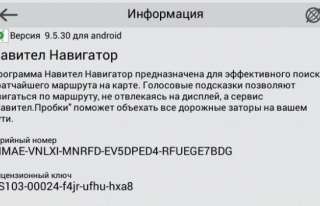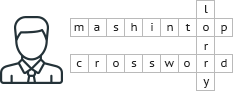Содержание [скрыть]
Навител – один из лидеров в сегменте платных навигаторов на рынке стран СНГ. Программа создана для цифровой спутниковой навигации и контроля движения по заданному маршруту. Утилита была разработана российской компанией «Центр Навигационных Технологий» и получила немало хвалебных отзывов пользователей, собрала многочисленные награды. Особенно стоит выделить последние версии навигатора, ведь он совершенствуется постоянно.

Проложить маршрут – это просто
Как проложить маршрут на навигаторе Навител:
- Активируйте службу GPS (если используете мобильное устройство, в навигаторе все включено по умолчанию).
- Запустите Навител.
- Подождите, пока система включится и загрузит карты, бывает, что появляется нереальное местонахождение пользователя.
- При неполадках нужно наладить работу со спутниками.
- Нажмите на иконку в форме зеленой спутниковой тарелки (когда она горит желтым, то программа пока не наладила связь со спутником).
- Откройте меню.
- Найдите «Спутники».
- В открывшемся разделе отображаются спутники, одни еще не появились, другие полностью доступны. Найденные варианты загораются зеленым цветом.

Дальше вам нужно вернуться на главный экран – когда спутники были найдены, местонахождение пользователя должно отобразиться правильно. Только теперь можно корректно проложить путь до нужной метки.
Создание пути из города в город
Первое, что стоит рассмотреть – способ создание пути из одного населенного пункта в другой (из города в город, из точки в точку). В роли мест могут выступать не только координаты текущего местонахождения (дорога до конечного пункта), но и другие варианты. Так или иначе, всегда нужны как минимум две метки.
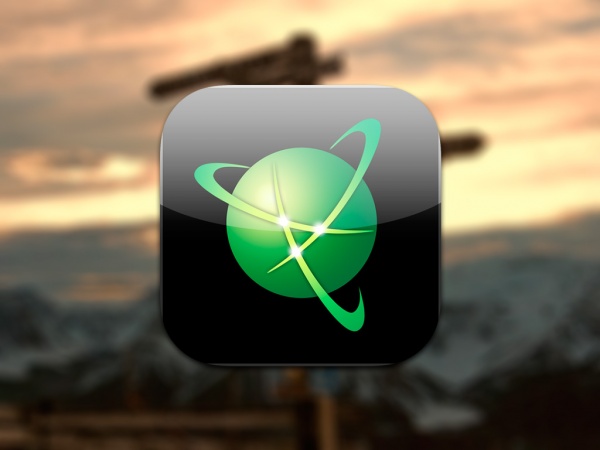
Как проложить маршрут в Навител:
- Выберите максимально большой масштаб и пальцем найдите место начала пути.
- Выбираем «Сохранить» и создает метку, которую называем «Старт» (любое название на выбор).
- Дальше прокручиваем карту в точку конечного назначения и делаем все то же самое, но имя этого пункта «Финиш».
- Пролистываем обратно к начальной метке «старт», делаем все так, чтобы она находилась ровно посередине дисплея.
- Выбираем иконку «Найти» и указываем, что требуется отыскать «Путевые точки». Выбираем «Финиш», используя сенсорный экран и палец.
- Отобразится иконка или пункт интерфейса (зависит от версии программного обеспечения) «Показать на карте» - нажимаем на него.
- Вы увидите конечную метку на экране, это «Финиш».
- Нажмите на экране «Поехать».
- Программа проложит дорогу из одной точки в другую, но необязательно, что он окажется оптимальным, потому рекомендуется использовать одновременно несколько пунктов.
Создание маршрута при помощи нескольких точек
Если уже создали путь с использование только двух точек, то не спешите его удалять. Сохраните все (зайдите в «Меню», потом в раздел «Маршрут» и далее в «Свойства Маршрута»). Внизу нажмите на иконку в форме списка. Найдите меню «Экспорт». Сохраните этот файл, дав ему любое имя, например, «Вариант 1».
Как настроить маршрут на навигаторе Навител:
- Полностью закройте программу Навител и запустите ее заново. Когда утилита спросит, не нужно ли вам продолжить ранее созданный вариант, нужно ответить – нет.
- Заходим в «Меню», а потом в «Маршрут» и «Свойства Маршрута».
- Выбираем иконку в виде списка.
- Нажмите на пункт «Импорт».
- Выбираем ранее созданный маршрут «Вариант 1» и заново его открываем.
- Теперь понадобится использовать дополнительные точки для коррекции ранее проделанного маршрута. Например, водитель знает, что лучше проехать от начала к концу через дорогу, которую Навител оставил без внимания.
- Ищем нужную дорогу, ставим на ней точку и называем «Дорога», сохраняем результат.
- Дальше опять в «Найти» подбираем путевые точки и используем созданную «Дорога».
- Нажмите «Показать на карте».
- Карта учтет точку «Дорога», теперь нажмите на «Заехать».
Все просто, теперь путь будет разработан так, что маршрут от начала к концу будет проходить через дополнительную точку. Можно добавить не один, а сразу несколько вспомогательных пунктов, например, магазины, заправки и др.